Cómo ralentizar videos de YouTube (compatible con Windows 8)
Feb 20, 2024• Última Solución
Me he dado cuenta que muchos usuarios preguntaron en Yahoo Answers cómo ralentizar un video de YouTube. Por ejemplo:
- ¿Cómo haces más lentos los videos de YouTube?
- ¿Hay alguna forma de hacer más lentos los videos cuando se reproducen en YouTube & sitios similares?
- ¿Cómo ralentizar videos de youtube? Tengo una emergencia con una práctica de baile
Una captura de un video en Youtube presentada Labnol.org indicó que YouTube solía tener una opción para ajustar la velocidad de reproducción de los videos. Ahora esa opción aparentemente fue eliminada. Así que ¿hay alguna forma de hacer más lento un video de YouTube? Aquí te mostramos cómo agregar cámara lenta a videos de YouTube con un editor de video con cámara lenta - Wondershare Filmora Video Editor , compatible con Windows 8.
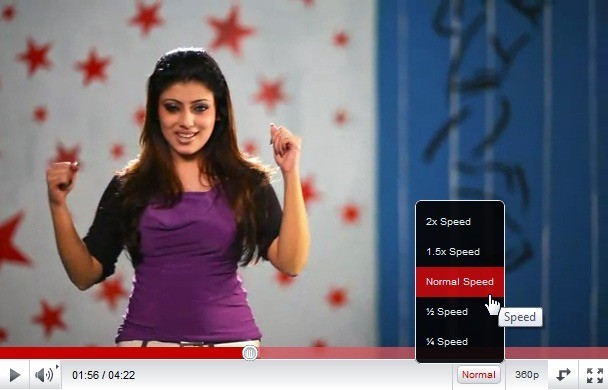
1 Descarga de YouTube con Free YouTube Downloader
Antes que nada, debes saber que éste no es un método para ralentizar videos online en YouTube. Primero debes descargar los videos YouTube a tu disco duro. Muchas aplicaciones gratuitas cumplen esa función. Por ejemplo, Wondershare Allmy Tube y Video DownloadHelper (Add-on de Firefox).
2 Agregar archivos de video al programa
Descarga e instala Video Editor, éste es compatible con todos los videos descargados de YouTube (usualmente en FLV). Puedes hacer clic en "Import" en la ventana principal y seleccionar un archivo de video FLV de YouTube FLV de tu PC, o simplemente arrastra y suelta un archivo de video FLV de YouTube en la biblioteca. Luego, arrastra un video FLV de la biblioteca al Timeline (línea de tiempo) para editarlo. Aparte de contar con cámara lenta para videos de YouTube, el Video Editor viene con poderosas funciones como agregar títulos, transición de imágenes, aplicar efectos visuales, videos Picture-in-Picture, etc.
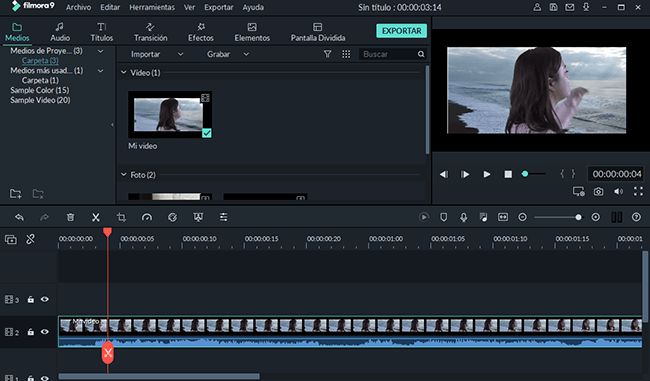
3 Un clic para agregar Cámara Lenta
En la Timeline, haz doble clic en el video de YouTube para abrir el panel de edición. Verás la opción Speed, el número de velocidad indica cámara lenta o rápida. Mueve el pequeño botón triangular a 0.5 y obtendrás una versión ralentizada del video YouTube. Haz clic en el botón Play en la ventana de vista previa para echar un vistazo look a tu nuevo video YouTube.
- 0.5: La mitad de la velocidad original (Ralentizar, Mitad)
- 1: La velocidad original
- 1.5: 1.5 veces la velocidad original (Acelerar, Velocidad 1.5 x)
- 2: El doble de la velocidad original (Acelerar, Doble)
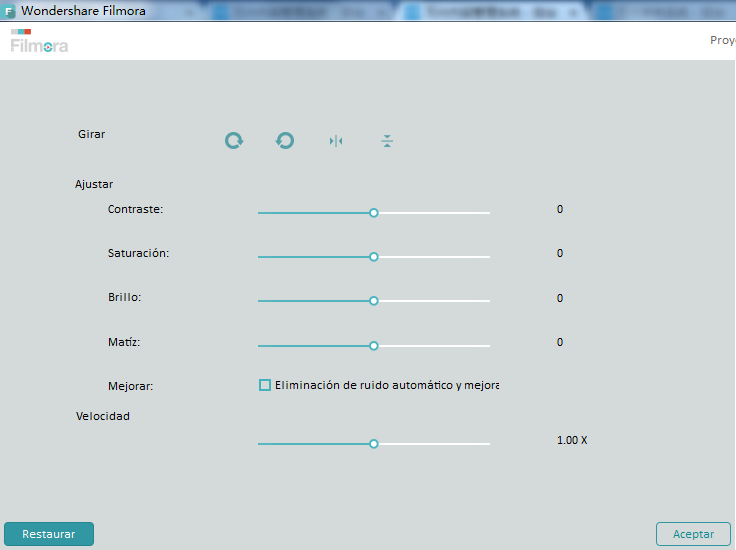
4 Exportar un video YouTube en cámara lenta
Puedes continuar editando videos de YouTube. Cuando termines, haz clic en "Create" para guardar el resultado. Puedes guardar tu video de YouTube en cualquier formato popular en el PC haciendo clic en "Format". Si quieres reproducir videos de YouTube en iPod, iPhone, iPad, haz clic en "Device" y selecciona tu dispositivo. También puedes compartir tu video en YouTube directamente o grabar tu video YouTube video en DVD.

Tips: Aparte de efectos de video de cámara rápida y lenta, también puedes cambiar la velocidad y el tono del audio audio para modificar las voces. Haz la prueba.

Editor de video potente y fácil de usar para todos los creadores.
Pruébalo Gratis Pruébalo Gratis Pruébalo Gratis
Recursos gratis de efectos para que tus vídeos sean súper atractivos.
Explora Más Explora Más Explora Más






